Mac 版 Logic Pro 使用手册
- 欢迎使用
-
- 触控栏快捷键
-
-
- 词汇表
- 版权

在 Mac 版 Logic Pro 中使用基于所选部分的处理
在轨道区域中工作时,你可以将一个或多个音频效果插件应用到所选音频片段或音频片段的选取框所选内容中。你可以试听结果并进一步调整,再对所选内容的结果进行更改。效果可以包括 Logic Pro 附带的两个插件,以及音频单元效果插件,并独立于轨道上使用的其他插件。
你可以对所选内容应用效果,或使用处理后的文件创建新的片段。在处理选取框所选内容时,你可以保持原始片段的边界,或创建包含已处理的选取框所选内容的新片段。如果“选取框边界”和“创建新片段”的“拆分”都已选中(同时选取框所选内容是在片段上,而非片段文件夹中),创建的片段文件夹仅包含选取框所选内容。如果“选取框边界”的“拆分”未选中,或选取框所选的是片段文件夹而非片段,那么系统将会为整个原始片段创建新片段。
基于所选部分的处理窗口包括两组单独的插件,标记为 A 和 B。你可以在它们之间切换。对于每组插件,你可以选取完整的通道条设置,也可以逐个添加插件并修改其设置。然后可以对比组 A 和组 B,并选取要使用哪一个。
![]() 在“Logic Pro”>“设置”>“高级”中选择“启用完整功能”后,你可以访问和使用“基于所选部分的处理”窗口。
在“Logic Pro”>“设置”>“高级”中选择“启用完整功能”后,你可以访问和使用“基于所选部分的处理”窗口。
在音轨编辑器中工作时,你还可以应用基于所选内容的处理。
有关使用效果插件的信息,请参阅Mac 版 Logic Pro 中的插件概览。
将效果插件应用到片段或选取框所选内容
在 Logic Pro 中,执行以下一项操作:
在轨道区域或音轨编辑器中选择一个或多个音频片段。
在轨道区域或音轨编辑器中使用选取框选择内容。
请执行以下一项操作:
在轨道区域或音轨编辑器的菜单栏中选取“功能”>“基于所选部分的处理”(或使用“显示/隐藏基于所选部分的处理”键盘命令)。
按住 Control 键点按所选片段,然后从快捷键菜单中选取“处理”>“应用基于所选部分的处理”
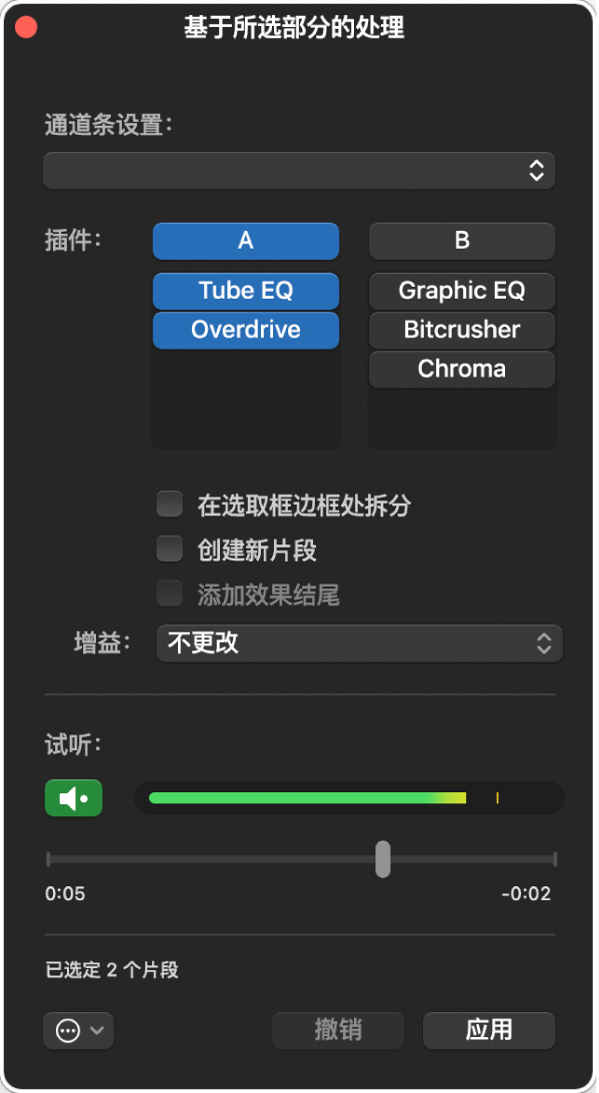
在基于所选部分的处理窗口中,请执行以下任一项操作:
若要选择活跃的处理:点按“集 A”或“集 B”的开/关开关。
打开一个处理会将另一个处理关闭。播放时,你可以自由地在处理间切换。
若要将完整的通道条设置应用到所选内容:从“通道条设置”弹出式菜单中选取设置。
选取通道条设置后,你可以添加、移除和修改各个插件。
若要添加插件:点按活跃的处理(集 A 或集 B)中的空插槽,然后从弹出式菜单中选取插件。
添加插件时,插件窗口会打开,使你可以调整其设置。
若要创建包含选取框所选内容已选中部分的新音频片段:选择“在选取框边框处拆分”复选框。
若要创建包含带更改的音频文件的新片段:选择“创建新片段”复选框。
若要扩展已创建的文件的长度以包括任何乐器释音和可能的效果结尾:选择“添加效果结尾”复选框。
若要设定所选内容的增益补偿:从“增益”弹出式菜单中选取设置。
不更改:没有增益更改应用到信号上。
响度补偿:调整已处理信号的音量,以匹配未处理信号的感知响度。
过载保护:在过载(音量 > 0dB)时降低已处理信号以消除削波,但低于 0 dB 的音量不会改变。
正常化:将已处理信号提高或降低到不造成削波(失真)的最高音量。
若要试听更改:点按“试听”按钮。你可以使用“试听”滑块调整试听的音量。
试听默认为独奏。若要配合项目进行试听,请从操作弹出式菜单
 中选取“试听启用独奏”来取消选择它。
中选取“试听启用独奏”来取消选择它。若要在试听时打开循环区域,请从“操作”弹出式菜单
 中选取“试听启用循环”。
中选取“试听启用循环”。
若要应用更改,请点按“应用”。
再次应用当前基于所选部分的处理
在 Logic Pro 中,执行以下一项操作:
在轨道区域或音轨编辑器的本地菜单栏中选取“功能”>“再次应用基于所选部分的处理”。
按住 Control 键点按片段,然后从快捷键菜单中选取“再次应用基于所选部分的处理”。
你可以使用此命令来选择新内容,并将当前基于所选部分的处理快速应用到该新内容中。